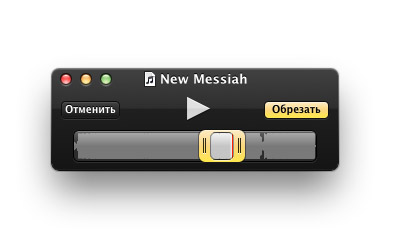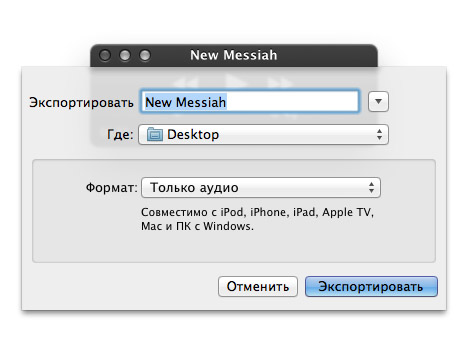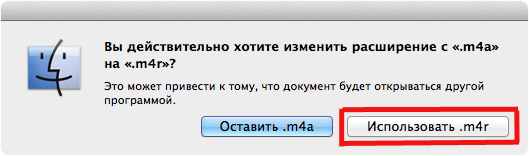Большинство маководов используют QuickTime Player только для просмотра фильмов и прослушивания музыки. При этом совершенно не обращают внимания на замечательную функцию «Export», с помошью которой возможно сконвертировать любой аудио или видео файл в рингтон для iPhone.
Как сделать рингтон из любого аудио или видео файла с помошью QuickTime Player в OS X:
1) Запускаем QuickTime Player и открываем требуемый файл.
2) Теперь нажимаем Command+T и выделяем при помощи боковых слайдеров 30-секундный отрезок из открытого трека, нажимаем кнопочку «Обрезать».
3) Далее заходим в меню «Файл» -> «Экспортировать» и выбираем в графе формат — «Только аудио».
4) После того, как программа произведет экспорт, находим сконвертированный рингтон и переименовываем в его названии расширение с .m4a на .m4r, подтверждаем изменения.
5) Теперь для того, чтобы добавить новый рингтон в iTunes — дважды кликаем по файлу и переходим в меню «Звуки». Рингтон готов к синхронизации с iPhone.*
* Бывают случаи, когда при добавлении рингтона в iTunes выскакивают разлиные ошибки. Обычно это случается из-за того, что у файла остаются старые мета-данные, что вводит iTunes в замешательство относительно длинны трека. В таких ситуациях нужно просто игнорировать всплывающие ошибки, так как в конечном итоге рингтон все равно будет перенесен на устройство.